- Autor Abigail Brown [email protected].
- Public 2023-12-17 06:57.
- Ostatnio zmodyfikowany 2025-01-24 12:19.
Co warto wiedzieć
- W systemie Windows przejdź do Sieć i Internet > Centrum sieci i udostępniania. Wybierz niebieski link Wi-Fi, aby zobaczyć siłę sygnału.
- W komputerach Mac wskaźnik Wi-Fi znajduje się w prawym górnym rogu ekranu na pasku menu.
- W systemach Linux użyj następującego polecenia: iwconfig wlan0 | grep -i --sygnał koloru.
Ten przewodnik wyjaśnia, jak sprawdzić siłę sygnału Wi-Fi na różnych platformach. Te instrukcje dotyczą aktualnie obsługiwanych wersji systemów Windows, Mac, Linux, iOS i Android.
Jak zmierzyć siłę sygnału Wi-Fi
Wydajność połączenia sieci bezprzewodowej Wi-Fi zależy od siły sygnału radiowego. Na ścieżce między bezprzewodowym punktem dostępowym a podłączonym urządzeniem siła sygnału w każdym kierunku określa szybkość transmisji danych dostępną na tym łączu.
Użyj poniższych metod, aby określić siłę sygnału połączenia Wi-Fi i znaleźć sposoby na poprawę odbioru Wi-Fi podłączonych urządzeń. Różne narzędzia mogą pokazywać różne wyniki. Różnice te są spowodowane różnicami w sposobie, w jaki zakłady zbierają próbki i czasie używanym do zgłaszania ogólnej oceny.
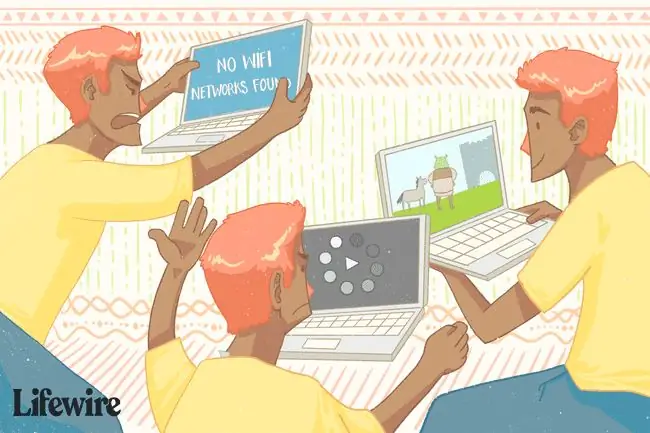
Przepustowość sieci to nie to samo co siła sygnału. Przepustowość sieci to prędkość, którą uzyskujesz od dostawcy usług internetowych (ISP). Siła sygnału określa funkcjonalność sprzętu podłączonego do sieci oraz zasięg, jaki zazwyczaj ma sieć Wi-Fi na danym obszarze.
Użyj wbudowanego narzędzia systemu operacyjnego
Microsoft Windows i inne systemy operacyjne zawierają wbudowane narzędzie do monitorowania połączeń sieci bezprzewodowej. To najszybszy i najłatwiejszy sposób pomiaru siły Wi-Fi.
W nowszych wersjach systemu Windows wybierz ikonę network na pasku zadań, aby wyświetlić sieć bezprzewodową, z którą masz połączenie. Pięć pasków wskazuje siłę sygnału połączenia - jeden to najsłabsze połączenie, a pięć to najlepsze.
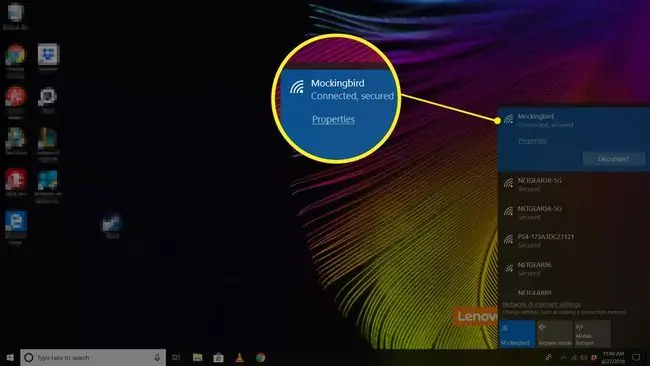
Aby znaleźć połączenie sieciowe w nowoczesnych wersjach systemu Windows, otwórz Panel sterowania i przejdź do Sieć i Internet > Centrum sieci i udostępniania i wybierz niebieski link Wi-Fi, aby zobaczyć siłę Wi-Fi.
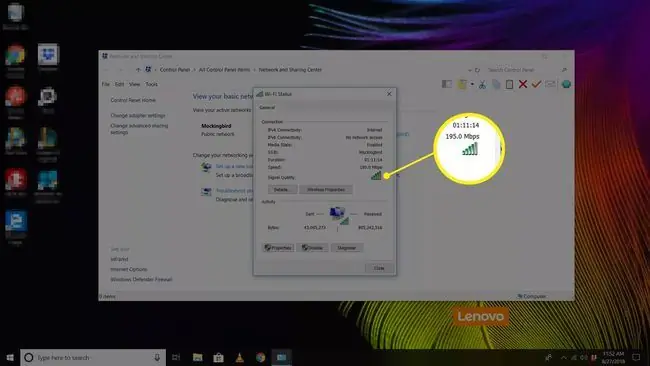
Na komputerze Mac wskaźnik Wi-Fi znajduje się w prawym górnym rogu ekranu na pasku menu. Jeden pasek to najgorsze połączenie, a trzy najlepsze.
W systemach Linux użyj następującego polecenia, aby wyświetlić poziom sygnału w oknie terminala:
iwconfig wlan0 | grep -i --sygnał koloru
Wyjście w terminalu jest wyświetlane jako wartość dB. Im bardziej ujemna wartość, tym gorsza siła sygnału. Wszystko od -50 dBm do -70 dBm jest uważane za dobre do przyzwoitej siły sygnału.
Użyj smartfona lub tabletu
Każde urządzenie mobilne z dostępem do Internetu ma w ustawieniach sekcję, która pokazuje siłę sieci Wi-Fi w zasięgu. Na przykład na iPhonie otwórz aplikację Settings i przejdź do Wi-Fi, aby sprawdzić siłę Wi-Fi używanej sieci i siła sygnału dowolnej sieci, która jest w zasięgu.
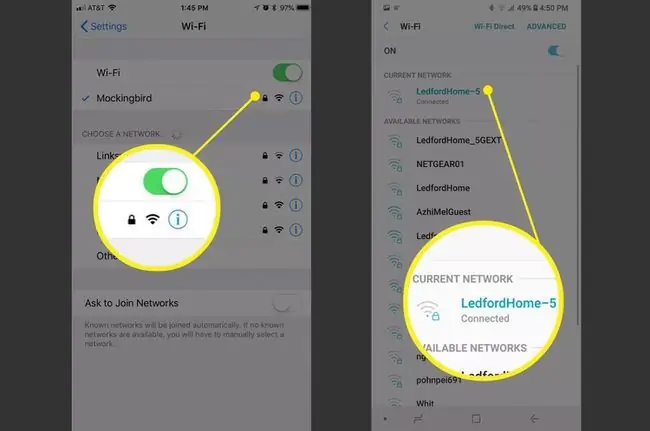
Podobnej metody można użyć na telefonie lub tablecie z Androidem. Zajrzyj do menu Ustawienia, Wi-Fi lub Sieć. Na przykład w ustawieniach Google Pixel z Androidem 10 wybierz Sieć i internet, wybierz Wi-Fi, którego używasz, a następnie wybierz gear Ikonaobok sieci, z którą masz połączenie. Tam możesz zobaczyć siłę sygnału.
Inną opcją jest pobranie bezpłatnej aplikacji, takiej jak Wifi Analyzer na Androida, która wizualnie pokazuje siłę Wi-Fi w dBm w porównaniu z innymi pobliskimi sieciami. Podobne opcje są dostępne dla innych platform.
Otwórz program narzędziowy adaptera bezprzewodowego
Niektórzy producenci sprzętu do sieci bezprzewodowych lub komputerów przenośnych oferują aplikacje, które monitorują siłę sygnału bezprzewodowego. Te aplikacje zgłaszają siłę i jakość sygnału na podstawie wartości procentowych od zera do 100 procent oraz dodatkowych szczegółów dostosowanych specjalnie do sprzętu.
Narzędzie systemu operacyjnego i narzędzie sprzętowe dostawcy mogą wyświetlać te same informacje w różnych formatach. Na przykład połączenie z doskonałą oceną 5 pasków w systemie Windows może być wyświetlane w oprogramowaniu dostawcy jako doskonałe z oceną procentową w zakresie od 80 do 100 procent. Dostawcy usług często mogą skorzystać z dodatkowego oprzyrządowania sprzętowego, aby precyzyjnie obliczyć poziomy sygnału radiowego mierzone w decybelach (dB).
Lokalizatory Wi-Fi to kolejna opcja
Urządzenie lokalizatora Wi-Fi skanuje częstotliwości radiowe w okolicy i wykrywa siłę sygnału pobliskich bezprzewodowych punktów dostępowych. Lokalizatory Wi-Fi istnieją w postaci małych gadżetów sprzętowych, które pasują do pęku kluczy.
Większość lokalizatorów Wi-Fi używa zestawu od czterech do sześciu diod LED do wskazywania siły sygnału w jednostkach pasków, podobnie jak w narzędziu Windows. Jednak w przeciwieństwie do powyższych metod, lokalizatory Wi-Fi nie mierzą siły połączenia, a jedynie przewidują siłę połączenia.
FAQ
Jak zwiększyć siłę sygnału Wi-Fi?
Aby wzmocnić sygnał Wi-Fi, spróbuj zmienić położenie routera, aby uniknąć zakłóceń. Możesz także zmienić numery kanałów Wi-Fi, zaktualizować oprogramowanie routera, zaktualizować anteny routera, dodać wzmacniacz sygnału, użyć bezprzewodowego punktu dostępowego lub wypróbować przedłużacz Wi-Fi.
Jak zresetować Wi-Fi?
Zresetuj sieć Wi-Fi, ponownie uruchamiając router i modem. Odłącz router i modem i poczekaj około 30 sekund. Podłącz modem i włącz go. Odczekaj 60 sekund, podłącz router i włącz go. Poczekaj około dwóch minut przed testowaniem lub użyciem urządzeń.
Jakie jest moje hasło Wi-Fi?
Aby znaleźć hasło do sieci Wi-Fi w systemie Windows 10, przejdź do Centrum sieci i udostępniania, kliknij Połączenia i wybierz sieć. W Właściwości sieci bezprzewodowej przejdź do Zabezpieczenia, wybierz Pokaż znaki i wyświetl hasło Wi-Fi. Na komputerze Mac otwórz aplikację Dostęp do pęku kluczy i wybierz System > Passwords; kliknij dwukrotnie sieć i wybierz Pokaż hasło






